Step 10
到目前為止,還沒有《銀河護衛隊》海報中的字體,所以我找了一些類似的,你可以單擊這裏來下載字體。 我用的是ITC Machine,它不是免費的,你可以在網上找一些更好的更合適的字體。 回到我們的文檔,用你下載好的字體,以顏色#DAB277來創建文本。 現在總共有三個文本圖層:Guardians,Galaxy,和Of The。
Step 11
在圖層面板雙擊Guardians圖層,打開圖層樣式對話框並應用以下設置: “紋理”和“圖案疊加”中的圖案是我們在第九步定義的圖案。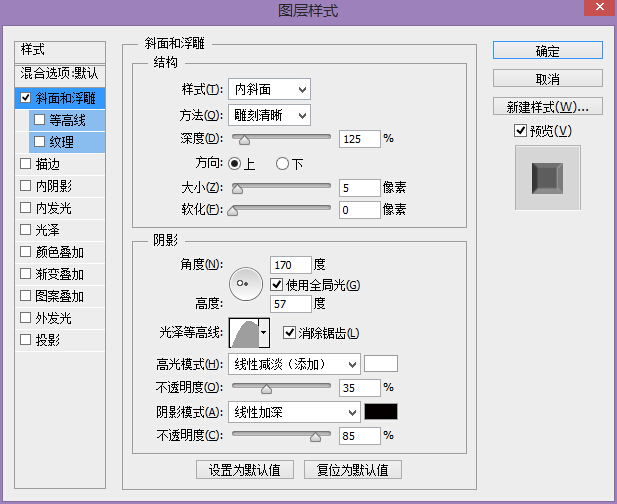
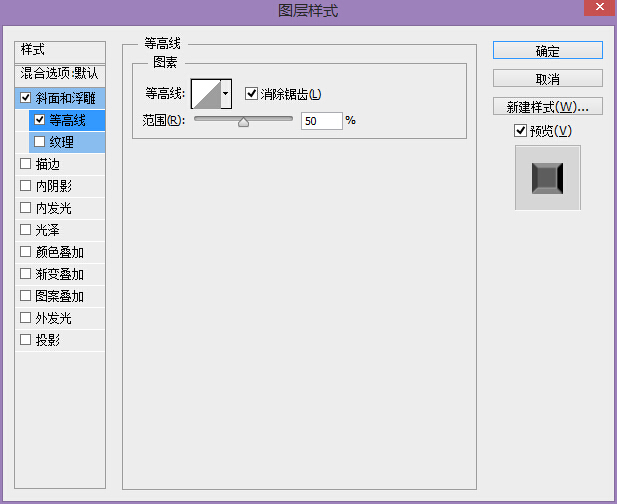
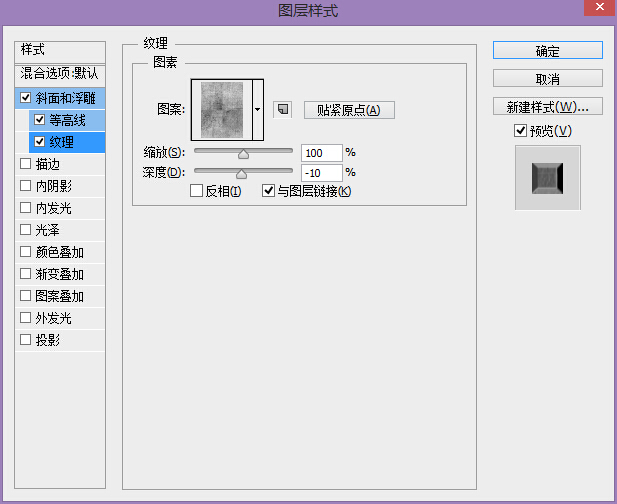
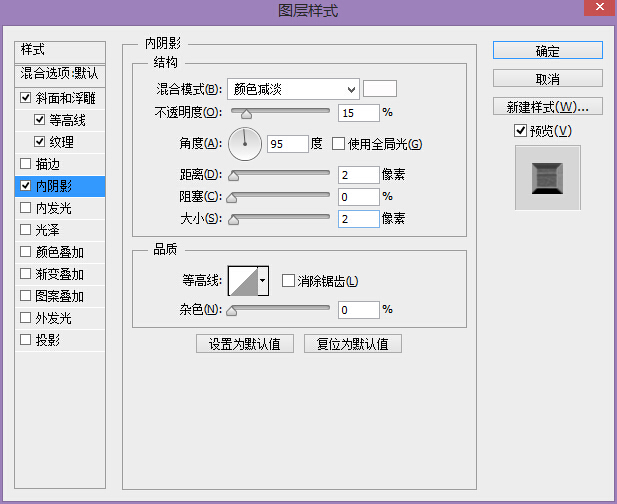


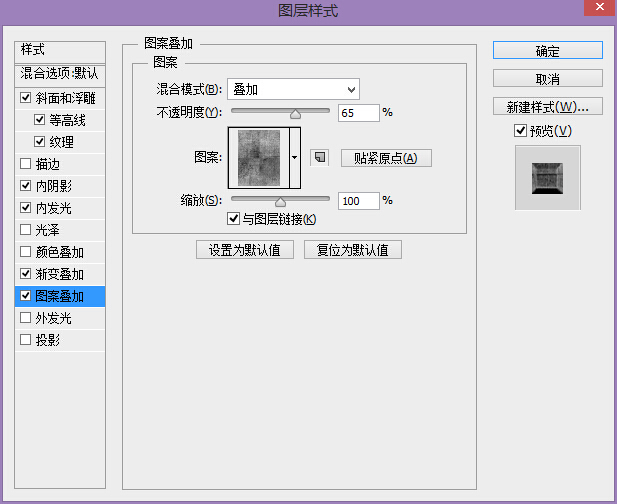
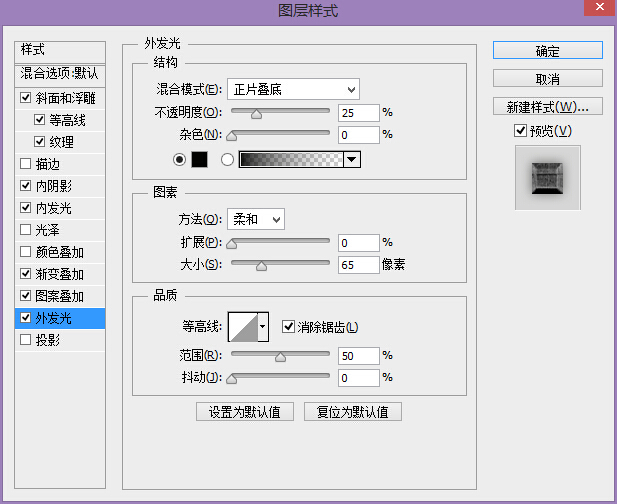

Step 12
在圖層面板右鍵單擊Guardians圖層,選擇“拷貝圖層樣式”。 右鍵單擊Galaxy和Of The圖層,選擇“粘貼圖層樣式”。 在Galaxy圖層的圖層樣式中變更“斜面和浮雕”的大小為4px。 在Of The圖層的圖層樣式中變更“斜面和浮雕”的大小為2px。
Step 13
按Ctrl+Shift+左鍵單擊三個文本圖層,將文本圖層轉化為選區。
Step 14
新建一個空白圖層。 選擇畫筆工具,設置一個柔軟的大小為50px的筆刷,設置顏色為白色,然後在每個字母上隨機地塗抹,效果如下:
Step 15
按Ctrl+D取消選擇,在圖層面板設置白色條紋層的混合模式為“線性減淡”,填充為15%。
Step 16
創建一個小標語,字體為Tragan Blod(單擊下載字體),顏色為#DAB277,就像電影海報裏的那樣,我寫的是“You're Welcome”。
Step 17
添加一個曲線調整圖層,在曲線中心添加錨點,並向右下拖動,使整個圖像變暗。 選擇畫筆工具,設置一個大的柔軟的筆刷,顏色設置為黑色,在圖像中心單擊,使曲線調整的效果僅應用於圖像邊緣。
最終效果:

标签:金色字體
推薦設計

優秀海報設計精選集(8)海報設計2022-09-23

充滿自然光線!32平米精致裝修設計2022-08-14

親愛的圖書館 | VERSE雜誌版版式設計2022-07-11

生活,就該這麼愛!2022天海報設計2022-06-02
最新文章

5個保姆級PS摳圖教程,解photoshop教程2023-02-24

合同和試卷模糊,PS如何讓photoshop教程2023-02-14

PS極坐標的妙用photoshop教程2022-06-21

PS給數碼照片提取線稿photoshop教程2022-02-13








